Google Chromeはウエブブラウザ(閲覧ソフト)の一つです。Google Chromeの特徴は、動作速度が他のブラウザと比較すると特に速いということです。
Google Chromeはさまざまな端末(デバイス)に対応します。パソコンはもちろん、スマートフォン、タブレットなどの端末に対応しています。
この記事では、GoogleChrome日本語のダウンロードとインストール方法を説明します。
GoogleChromeのダウンロードとインストール方法
ここでは、Google Chromeのダウンロードとインストールの説明をします。
Windows10パソコンを購入したばかりのときは、Google Chromeが入っていません。
Google Chromeを使うには、ご自分でインストールする必要があります。
まず、Google Chromeをインターネットからダウンロードします。
クリックするとGoogle Chrome のダウンロードページが開きます。
★ダウンロードページ★ Google Chromeのダウンロードページ
操作手順
「Chromeをダウンロード」をクリックします。
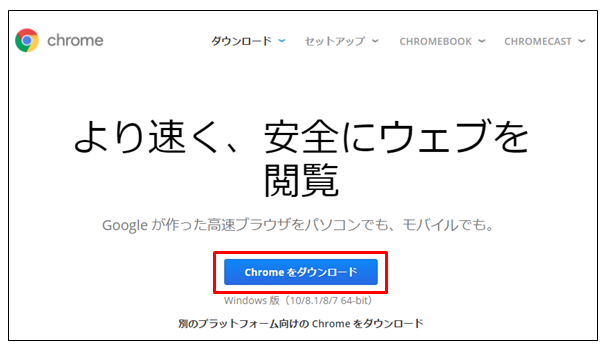
Google Chromeの利用規約を確認する。
同意してインストールをクリックします。
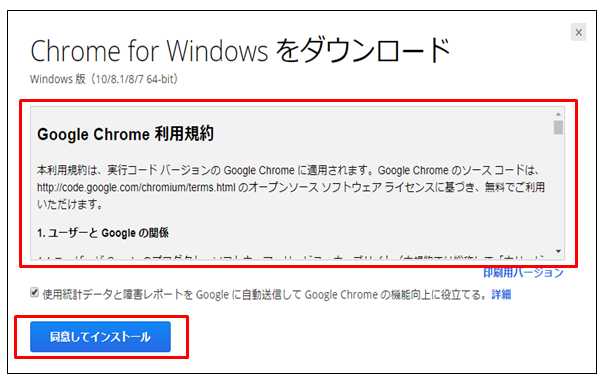
ダウンロード画面になります。
ダウンロードが完了したら、「実行」をクリックします。
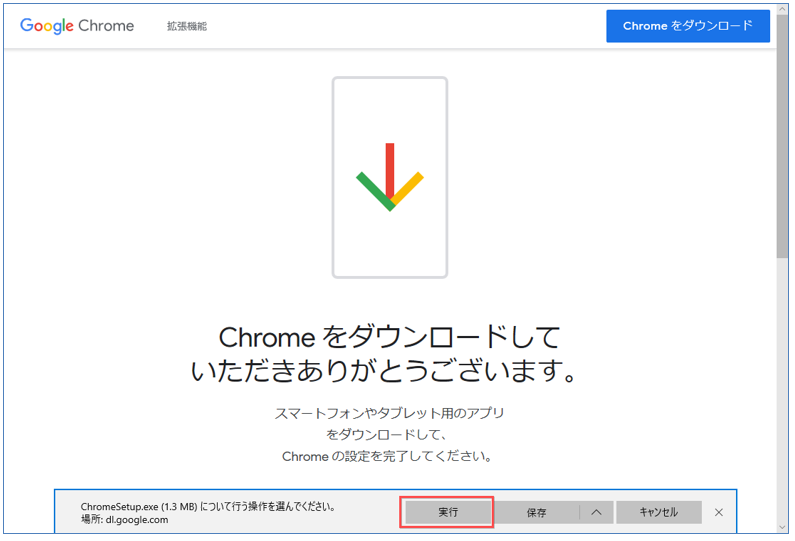
ユーザーアカウント制御の画面になりますので、「はい」をクリックします。
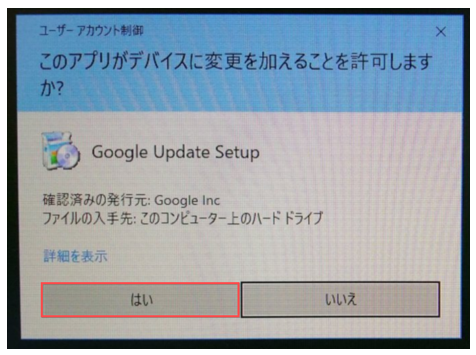
Google Chromeのインストールが始まると次の画面になります。
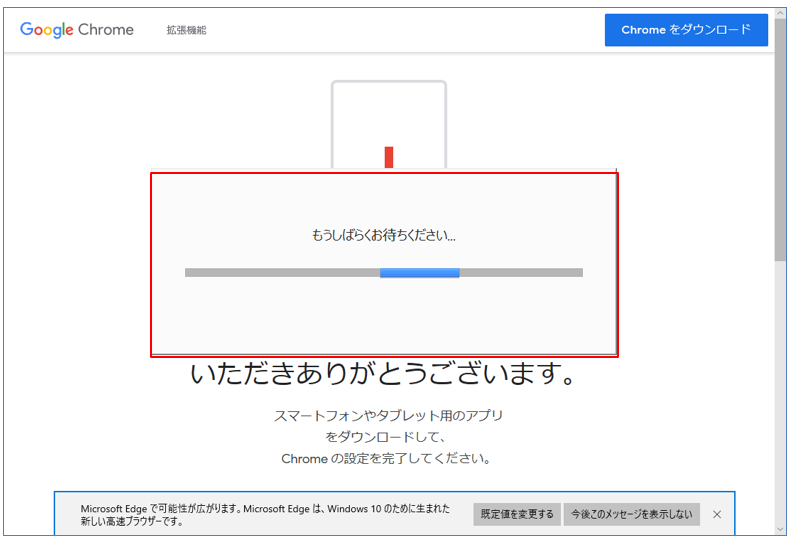
Google Chromeのインストールが完了すると、Google Chromeの画面が起動します。
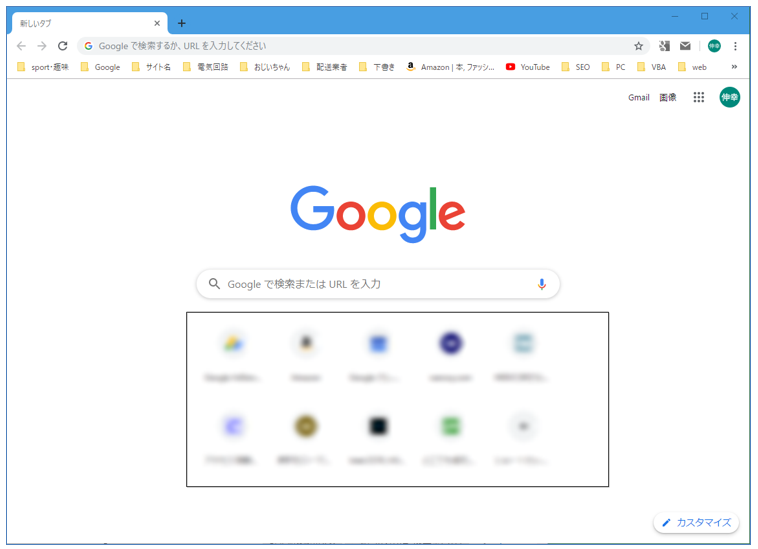
デスクトップには、Google Chromeのショートカットアイコンが表示されます。
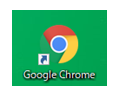
Googl Chromeを規定のアプリに設定する
Windows10では既定のブラウザが、マイクロソフトの「Edge」になっています。
ここでは「Chrome」を使うので「Chrome」を既定のブラウザに変更します。
Googl Chromeのダウンロード画面から変更する方法
操作手順
「設定」⇒「アプリ」をクリックします。
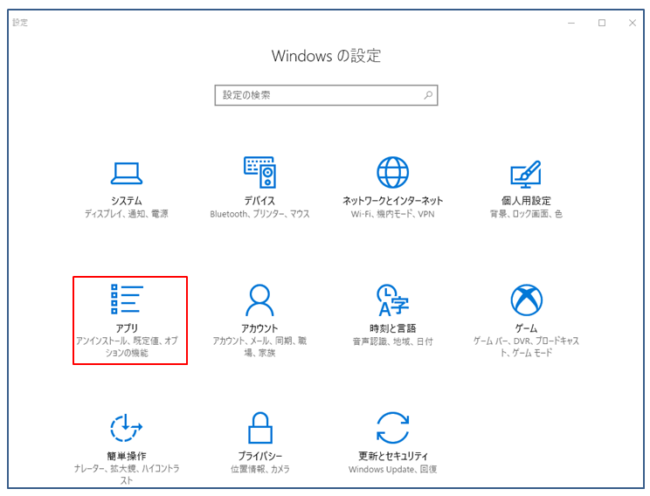
アプリの画面が開くので
左の項目から「既定のアプリ」をクリックし、次に「webブラウザー」をクリックする。
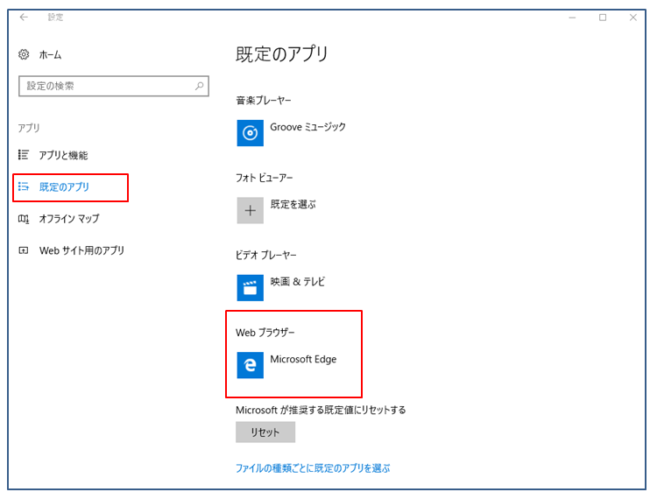
「既定のアプリ」が開きます。
「webブラウザー」をクリックします。
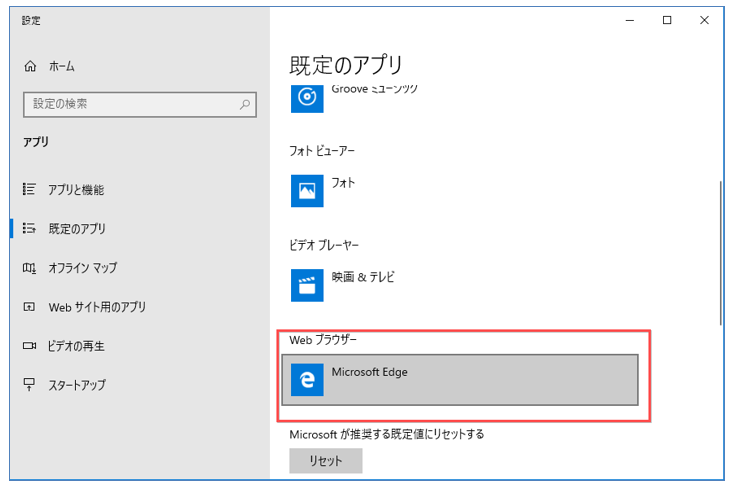
「アプリを選ぶ」の中から「Google Chrome」を選択してクリックします。
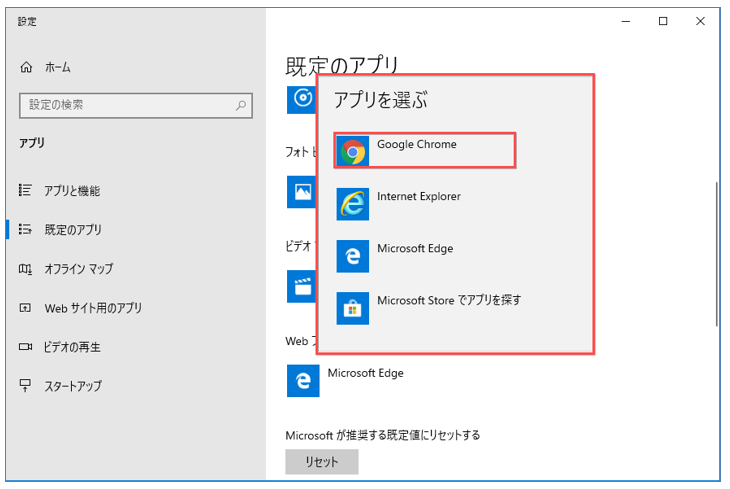
Web ブラウザーがGoogl Chromeに変わります。
設定の画面を閉じます。
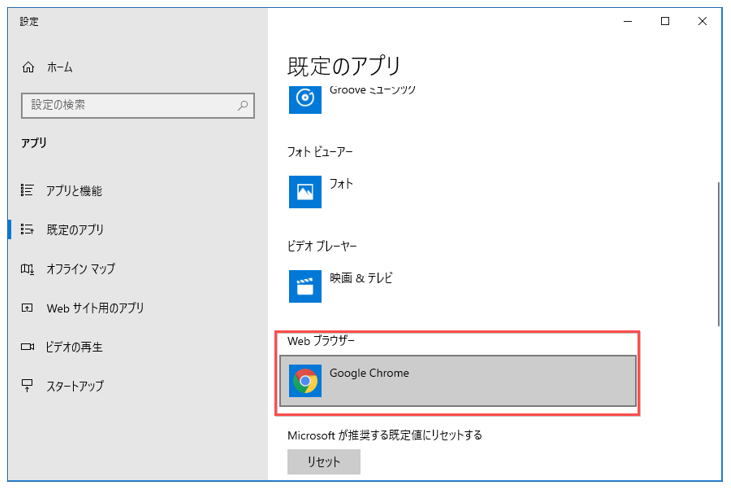
設定画面を閉じて、完了です。
以上で「GoogleChromeのダウンロードとインストール」の説明を終わります。